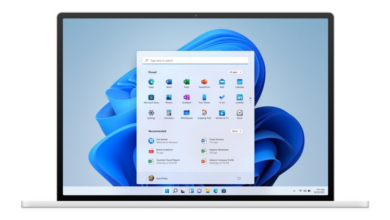استرجاع قائمة ابدا الكلاسيكية في ويندوز 11
بعد نزول ويندوز 11 التجريبي ظهرت به قائمة ابدا بشكل جديد مع عناصر مثبته في القائمة و لكن يمكنك استرجاع قائمة ابدا الكلاسيكية في ويندوز 11 و الوصول لاي تطبيق بسهولة بدلا من البحث عن زر جميع التطبيقات اذا كنت ترغب في استخدام القائمة كما كانت في ويندوز 10 و العوده للشكل التقليدي بسهولة ادناه .
استرجاع قائمة ابدا الكلاسيكية في ويندوز 11
قد يعجبك ايضا : تحميل ويندوز 11 64 bit و 32 bit برابط مباشر اخر تحديث بالخطوات و الصور
من اجل استرجاع القائمة الرئيسية سوف نحتاج لاداة registry tweak حيث ستجد العانصر المضافة حديثا على اليسار و ستجد زر الطاقة بسهولة مع امكانية تخصيص مزيد من الامور لتناسب استخدامك و تسهل عليك القيام بالمهام على الويندوز .
لتصبح اخيرا كما هو بالصورة ادناه بعد التعديل .
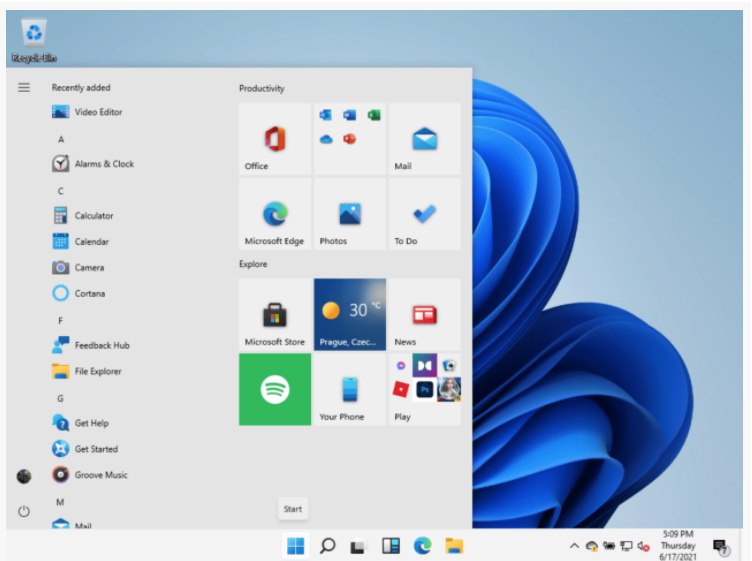
- عليك في البداية بفتح قائمة ابدا في ويندوز 11 و في شريط البحث قم بكتابة regedit .
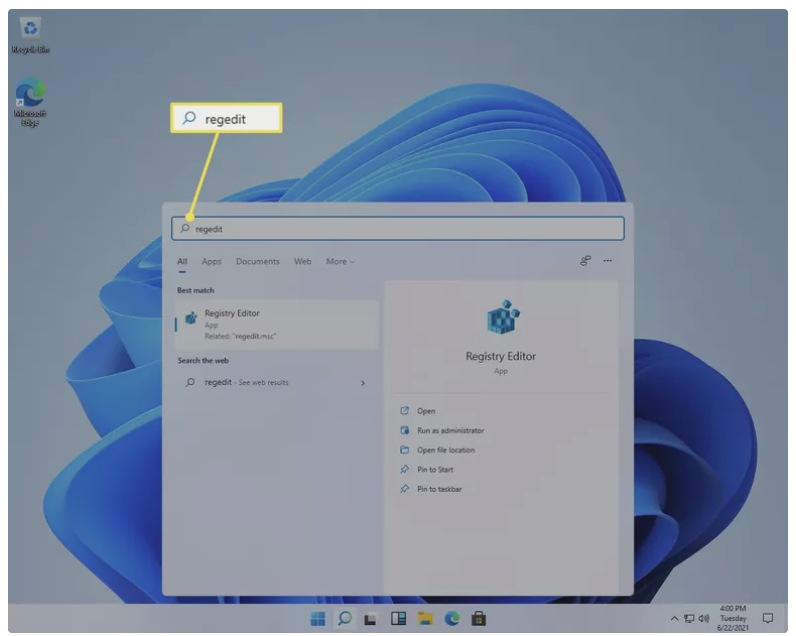
- ستظهر لك قائمة على اليمين اختر منها open كما هو موضح ادناه بالصوره .
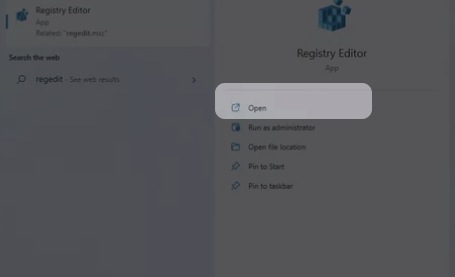
- تأكد من انك قمت بالانتقال الى هذا العنوان
HKEY_CURRENT_USER\Software\Microsoft\Windows\CurrentVersion\Explorer\Advanced- انقر بزر الماوس الأيمن فوق خيارات متقدمة “Advanced” من الجزء الأيمن و اختر New > DWORD (32-bit) Value كما هو موضح بالصورة .
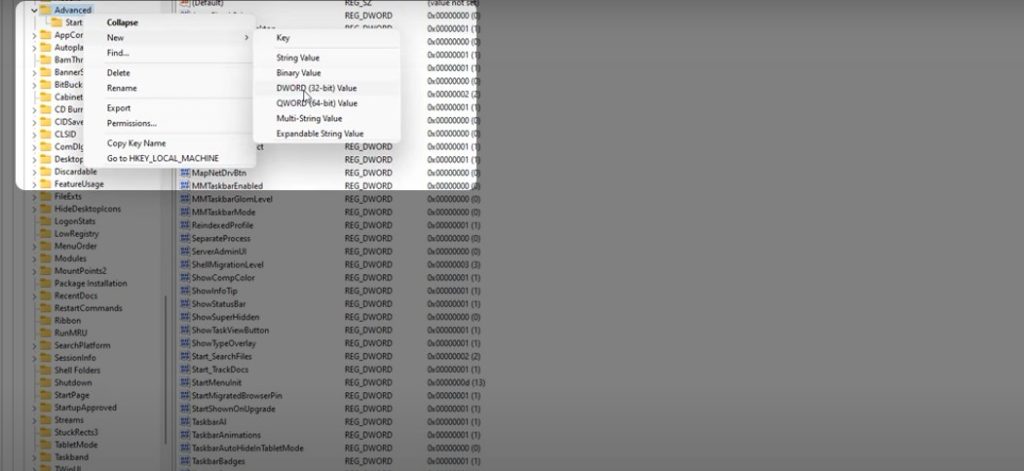
- سيظهر لك فولدر جديد في اسفل القائمة قم باعادة كتابة اسمه ليصبح Start_ShowClassicMode
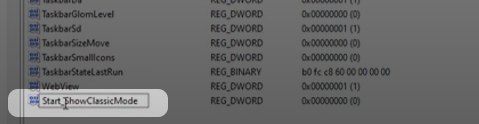
- اضغط بزر الماوس الايسر مرتين على هذا الفولدر الجديد لتظهر لك قائمة صغيرة و تحت كلمة Value ستجد رقم صفر قم بمسحه و اكتب رقم 1 ثم اضغط Ok .
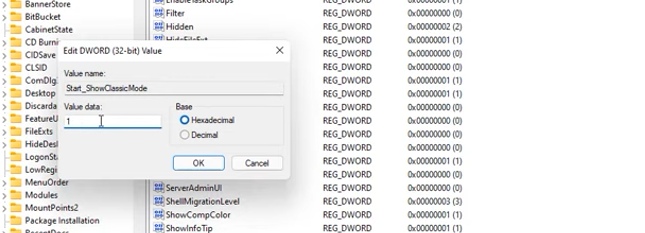
- بعد ذلك اعد تشغيل جهاز الكمبيوتر حتى تتمكن من استرجاع قائمة ابدا الكلاسيكية في ويندوز 11 .
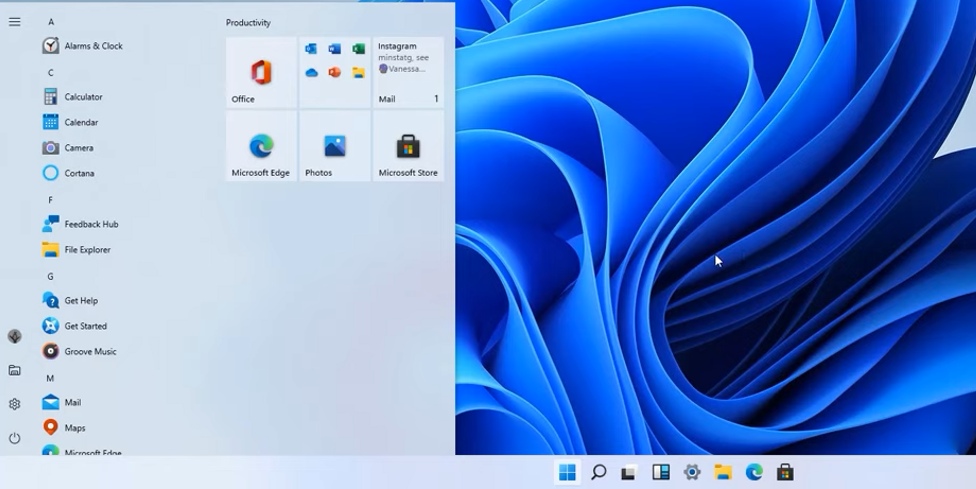
و اذا كنت ترغب في تخصيص قائمة ابدا في ويندوز 11 فيمكنك التوجه الى الاعدادات “Settings ” ثم الدخول الى Personalization .
يمكنك إظهار أو إخفاء التطبيقات المضافة حديثا و التطبيقات الأكثر استخدامًا و العناصر التي تم فتحها مؤخرًا و يتيح لك تحديد اختيار المجلدات التي تظهر في قائمة البدء مثل File Explorer, Settings, Documents, Network, Downloads .
نقل شريط المهام لليسار كما في ويندوز 10
قد يعجبك ايضا : ما هي شريحة Tpm 2.0 و كيفية تفعيلها لتثبيت ويندوز 11
بخلاف استرجاع قائمة ابدا الكلاسيكية في ويندوز 11 يمكنك ايضا استرجاع شريط المهام Taskbar على يسار الشاشة كما هو الحال مع اصدارات ويندوز السابقة سواء في xp او ويندوز 7 ,8 , 10و ذلك من خلال بعض الخطوات البسيطة الموضحه ادناه .
- قم بفتح الاعدادات من قائمة ابدا او اضغط على زر علامة الويندوز و زر i معا للدخول على الاعدادات .
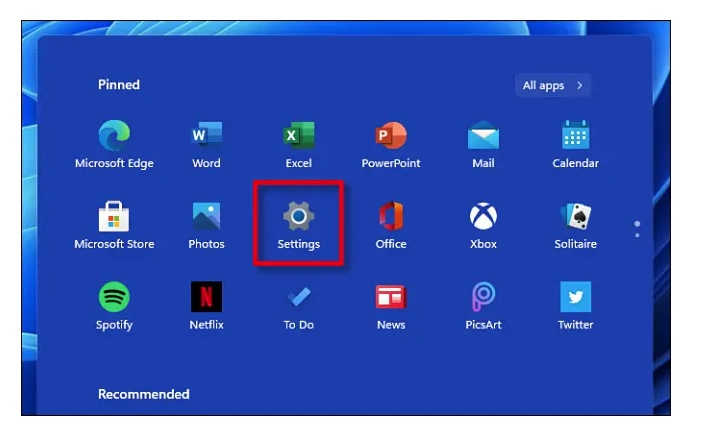
- قم بالضغط على Personalization ثم اختر Taskbar في القائمة الموجوده على اليمين حتى تتمكن من اجراء التعديلات على شريط المهام .
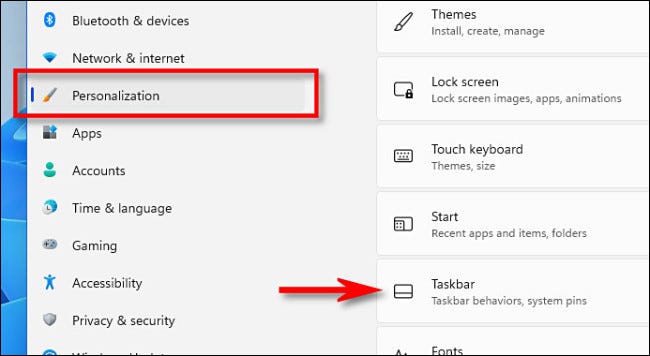
- في قائمة اعدادات شريط المهام اختر منها Taskbar Behaviors .
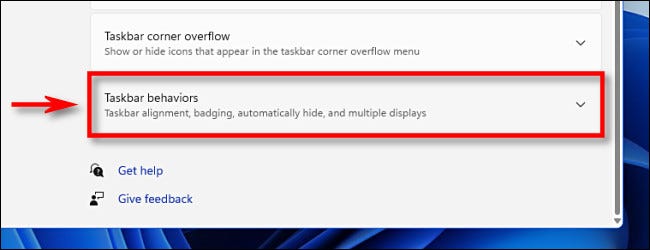
- ستظهر قائمة اخرى تحت كلمة Taskbar Behaviors اختر من تلك القائمة Taskbar Alignment ثم اختر جهة اليسار Left .
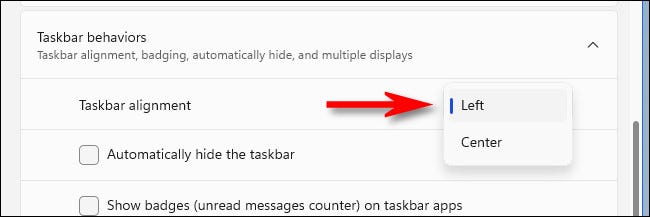
- سيظهر في الحال شريط المهام على الجانب الايسر بدلا من المنتصف بالتالي تتمكن من استرجاع قائمة ابدا الكلاسيكية في ويندوز 11 و كذلك استرجاع شريط المهام للجانب الايسر كما هو الحال في ويندوز 10 .
ربما قد يرغب البعض في المزيد من التخصيص على شريط المهام فيمكنك الدخول الى الاعدادات مجددا و اختر Personalization ثم اختر taskbar و ستجد العديد من الامور التي يمكنك تخصيصها حتى تناسب ذوقك و تسهل عليك عملك على الويندوز .
و نذكركم بان نسخة ويندوز 11 الحالية لا تزال تحت التجربة و سوف تخضع للعديد من التحديثات التي سوف تجعلها افضل و حتى تستقر و تصبح جاهزة للالعاب و التجارب الرائعة الاخرى اما الان فهي مجرد تجربة تساعد المطورون على اكتشاف الثغرات سريعا .